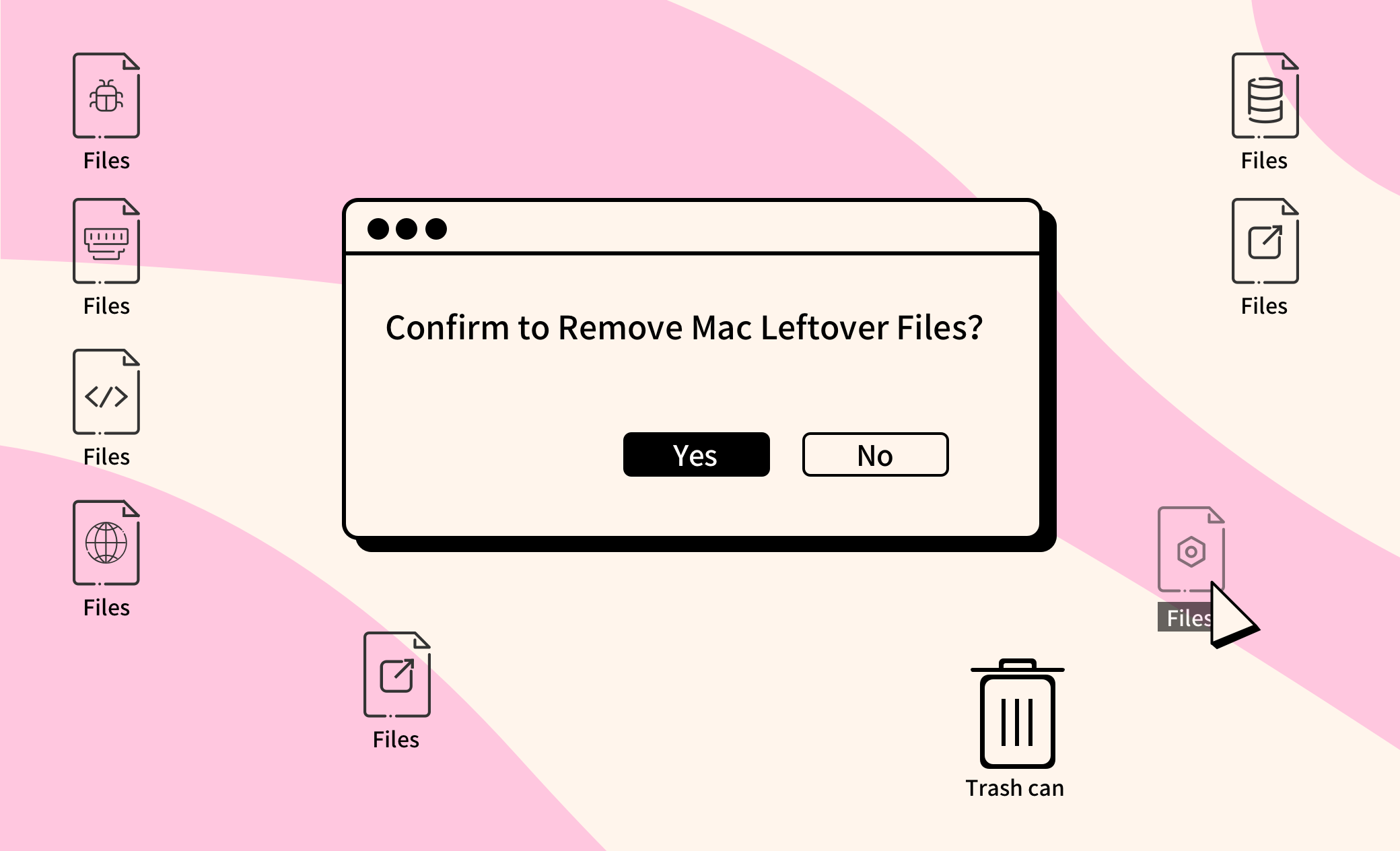Mac에서 남은 앱 파일을 삭제하는 2가지 방법
응용 프로그램을 휴지통으로 드래그하여 제거하면 Mac에 흔적이 남는다는 사실을 알고 계셨습니까? 시간이 지남에 따라 이러한 잔여 파일은 계속해서 공간을 차지하여 잠재적으로 Mac의 성능을 저하시킵니다. 완전히 제거하려면 수동으로 삭제하거나 BuhoCleaner와 같은 타사 제거 프로그램을 사용할 수 있습니다.
이 기사에서는 Mac에서 제거된 앱에서 남은 파일을 제거하는 방법에 대한 자세한 단계를 제공합니다. 시작하십시오.
Mac에서 제거된 앱의 남은 파일을 수동으로 삭제하는 방법
일반적으로 제거된 앱의 남은 파일에는 캐시, 애플리케이션 지원 파일, 기본 설정 등이 포함됩니다. 사용자 라이브러리 및 시스템 라이브러리 폴더에서 찾을 수 있습니다.
방법은 다음과 같습니다.
Finder 창을 열고 Shift + Command + G를 눌러 "폴더로 이동" 창을 열어주세요.
파일 경로를 상자에 하나씩 복사하여 붙여넣고 키보드의 Return 키를 누르세요.
- ~/Library/Caches
- ~/Library/Logs
- ~/Library/Containers
- ~/Library/Application Support
- ~/Library/Cookies
- /Library/Address Book Plug-Ins
- /Library/Application Support
- /Library/Application Support/CrashReporter
- /Library/Preferences
- /Library/Saved Application State
- /private/var/db/BootCaches
- 불필요한 파일을 휴지통으로 드래그하십시오.
- 휴지통을 비우세요.
Mac에서 제거된 앱의 남은 파일을 빠르게 삭제하는 방법
남은 파일을 수동으로 삭제하는 것은 시간이 많이 걸리고 힘들 수 있습니다. 다행히 Mac용 최고의 앱 제거 프로그램 중 하나인 BuhoCleaner를 사용하는 더 쉬운 방법이 있습니다. 이 도구는 제거된 앱에서 남아 있는 모든 파일을 위험 없이 대량으로 제거할 수 있습니다.
- BuhoCleaner를 다운로드, 설치 및 실행하십시오.
- 설치된 앱을 보려면 사이드바에서 "앱 제거"를 클릭하십시오.
- 제거된 앱에서 남은 파일을 보려면 "남은 음식"을 클릭하십시오.
- 제거할 파일을 체크하고 "제거" 버튼을 클릭하십시오.
관련 기사: Mac에서 파일을 영구적으로 삭제하는 입증된 4가지 방법
앱 잔여 파일이란 무엇인가요?
MacBook에 애플리케이션이나 소프트웨어를 설치하면, 자동으로 확장 파일이 생성됩니다. 이러한 파일에는 앱의 설정 정보, 지원 파일, 로그 파일, 임시 데이터 등이 포함됩니다. 앱을 다시 설치할 경우, 이러한 파일을 통해 설정 정보를 빠르게 복구할 수 있습니다.
하지만, 이러한 잔여 파일이 쌓이면 Mac의 저장 공간을 차지하고 성능 저하를 유발할 수 있습니다.
Mac에서 잔여 파일 문제가 발생하는 이유
왜 Mac에서는 앱을 삭제할 때 잔여 파일이 함께 삭제되지 않을까요?
Mac에서 애플리케이션 삭제는 드래그 앤 드롭 방식으로 간단히 수행됩니다. 그러나, 이 과정에서는 앱의 확장 파일이 자동으로 삭제되지 않으며, 사용자가 직접 검색하여 삭제해야 합니다. 그렇지 않으면, 잔여 파일이 Mac 시스템에 남아 저장 공간을 낭비하게 됩니다.
결론
이것이 Mac에서 프로그램을 제거한 후 남아 있는 파일을 제거하는 방법입니다. 어떤 방법을 먼저 시도하시겠습니까?
그건 그렇고, BuhoCleaner는 남은 음식을 청소하는 것 이상의 기능을 제공합니다. 또한 몇 번의 클릭만으로 정리하고 Mac 속도를 높일 수 있습니다. 무료입니다.
지안이 Apple 제품에 대한 지식을 연구하는 데 열정적인 작가입니다. Mac 및 iPhone 제품에 대한 강한 관심과 심층적인 이해를 가지고 있습니다. 지안의 목표는 독자들이 글쓰기를 통해 Apple 제품의 잠재력을 최대한 활용하여 학습, 업무 등 어떤 용도로 사용하든 더 나은 경험을 할 수 있도록 돕는 것입니다.